Друзья, всех приветствую на WiFiGid – наидобрейшем портале о технологиях во всем мире 
Telegram можно установить на компьютер или ноутбук. Инструкция ниже.
Инструкция по установке
Основную и самую удобную версию Телеграмма для десктопа можно скачать прямо на официальном сайте. Что мы и сделаем.
- Переходим на официальный сайт Telegram по этой ссылке.
- Попадаем на страницу загрузки. Здесь жмем на кнопку «Telegram для Windows x64».
А для работы я иногда применяю технические аккаунты, для которых скачиваю портативную версию по ссылке ниже. Но для основного аккаунта лучше качать полный установщик.
- После загрузки запускаем установочный файл и без отклонений просто устанавливаем Telegram к себе на компьютер.
- После установки появится приглашение ввести номер, чтобы запустить ваш аккаунт в этой версии телеги. Вводим, запускаем, попадаем в полную копию своего телефонного приложения. Классно и удобно.
Версия Microsoft Store
Лично мне нравится обычная десктопная версия телеги, которую в прошлом разделе мы скачивали с официального сайта. Но для Windows существует и особая версия, распространяемая через Microsoft Store. По мне весь годный функционал распространяется как раз через обычную версию, но кому-то может понравиться и такое решение.
- Открываем Microsoft Store (ищем в списке приложений, доступен с Windows 8 и до текущей).
- В поиске приложений прописываем Telegram и переходим на страницу загрузки.
- Нажимаем на кнопку «Получить».
- После попадания в приложение также вводим свой номер телефона и радуемся (ну или нет
)
Версия Web
Так как эта статья была именно про установку десктопных приложений, очень кратко пробегусь по Web версии – ведь кому-то будет удобнее пользоваться именно ей. У меня, например, для телеги установлен полноценный клиент, а вот для WhatsApp при необходимости я как раз пользуюсь браузерной версией.
- Открываем сайт веб-версии Telegram.
- Попадаем на страницу с QR-кодом. Можно просто отсканировать его через приложение на телефоне, а можно и воспользоваться стандартным входом через номер телефона.
Если инструкция непонятна, можно нажать на ссылку «Продолжить на русском», и тогда точно все поймете.


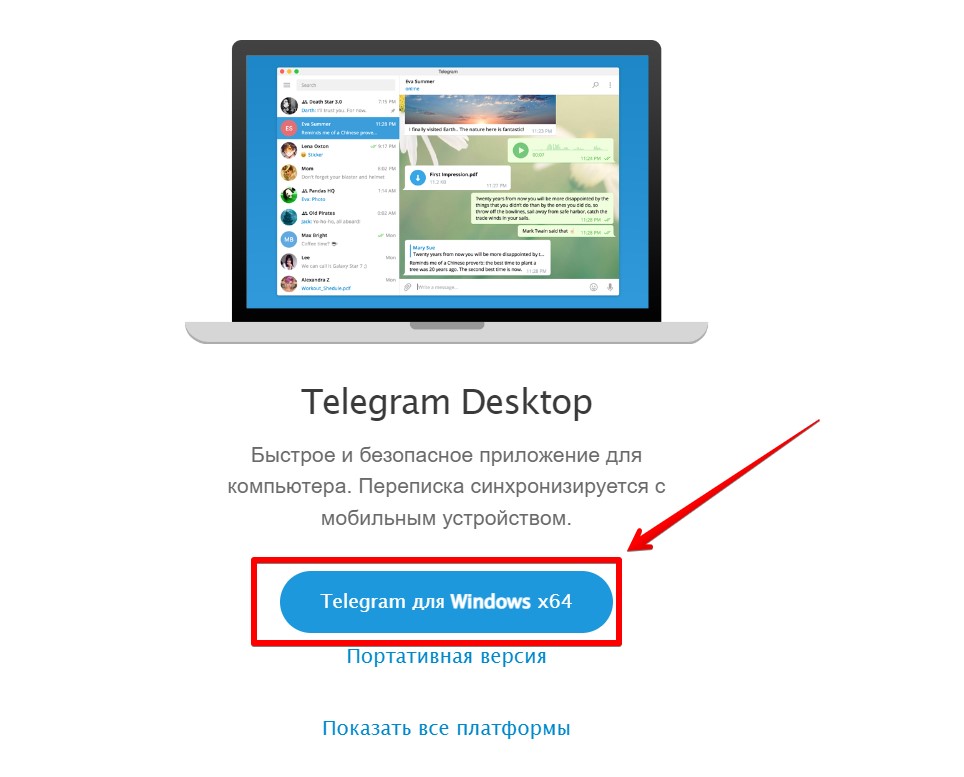
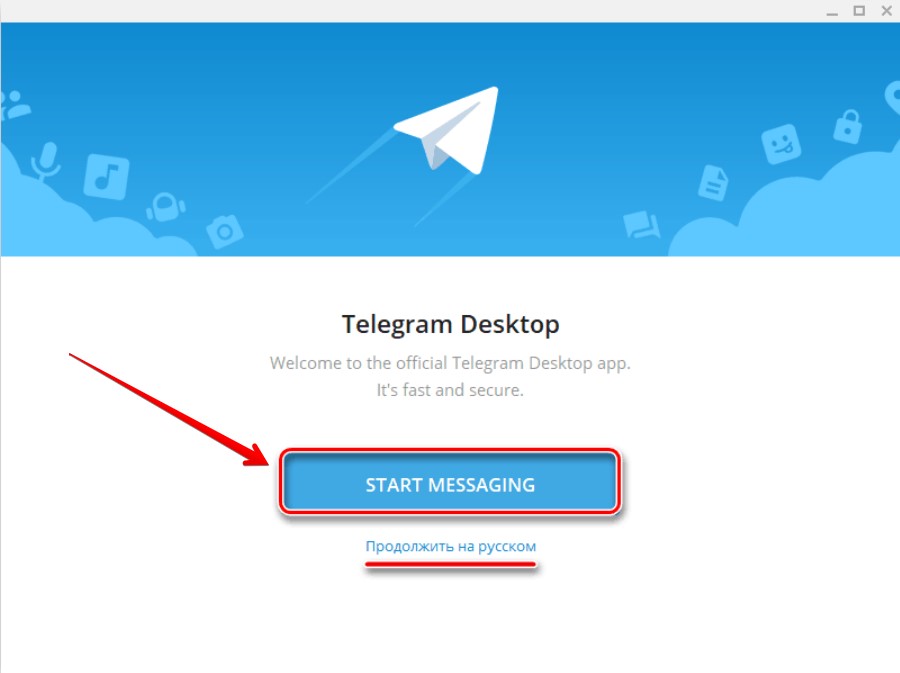
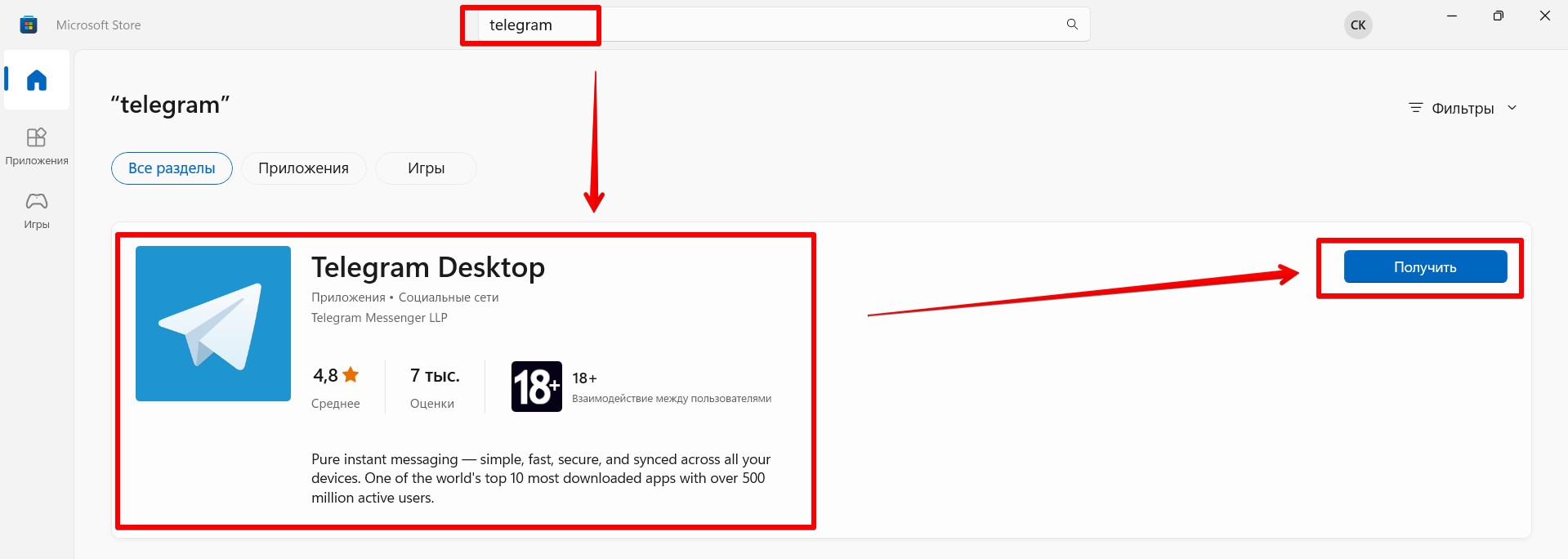
 )
)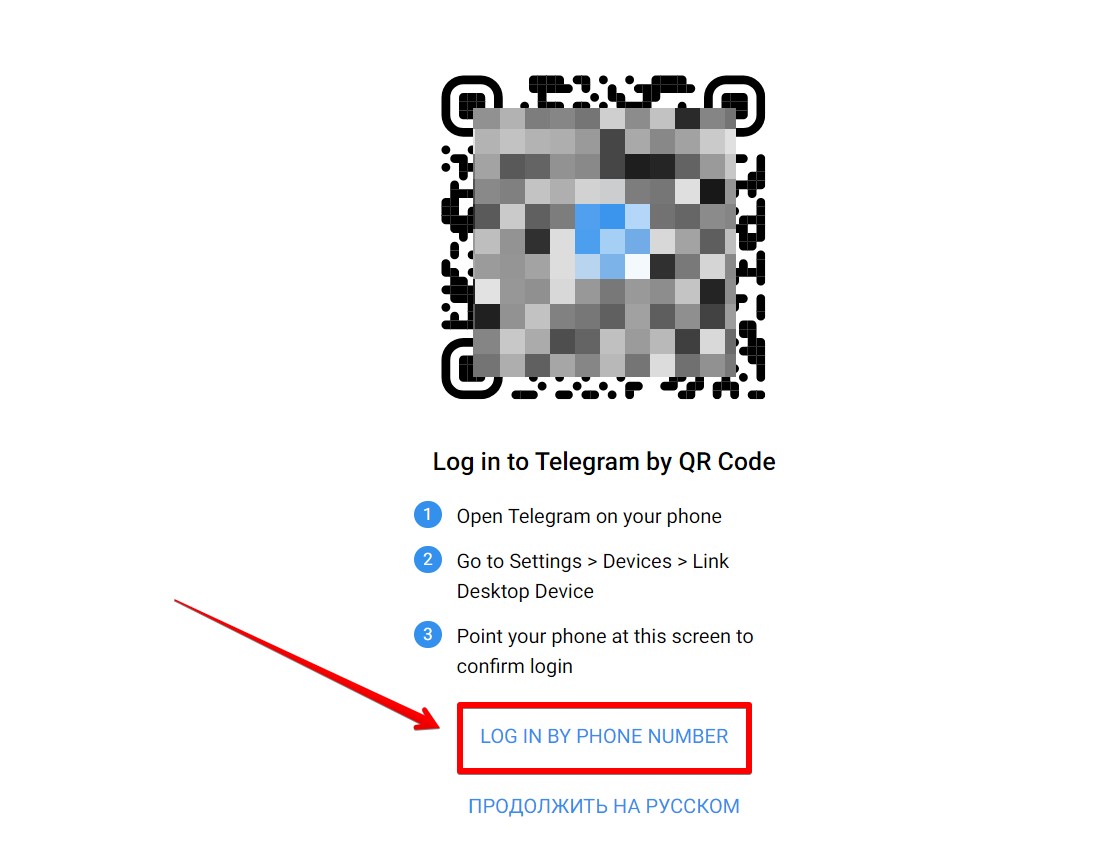





Спасибо! Все оказалось намного проще, уже установил
отвратное приложение, без допилинга все работает не так как надо
Отлично и без воды!!!!!!!!!!!!! Прогу поставил, главное что с телефона все удалось перенести без проблем